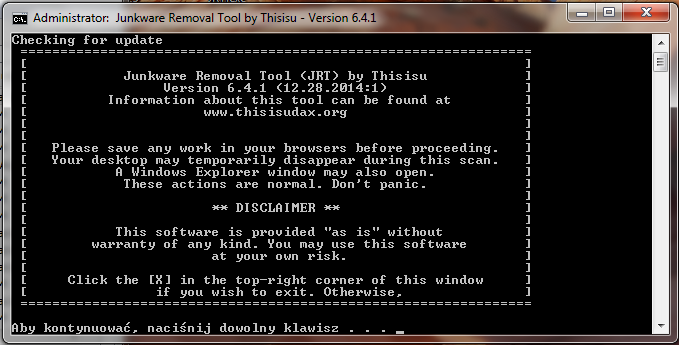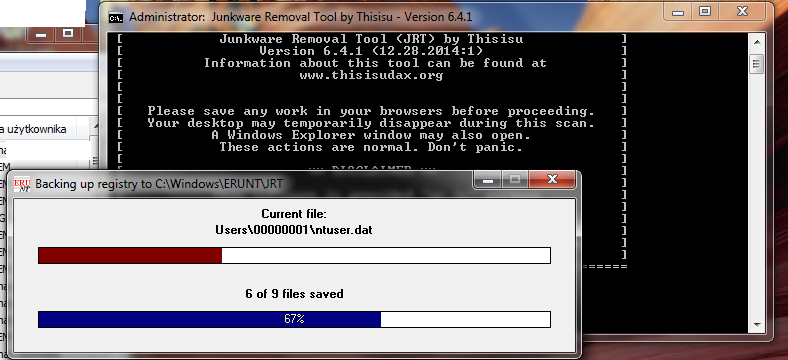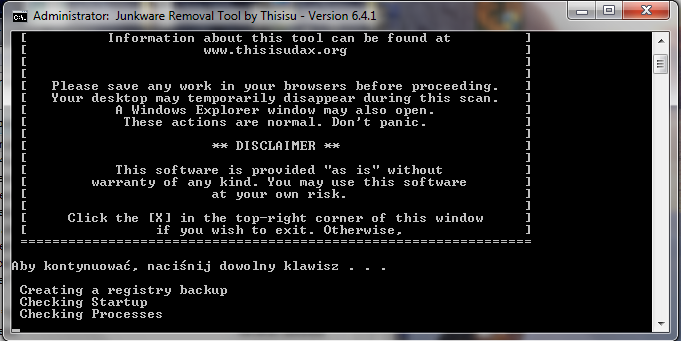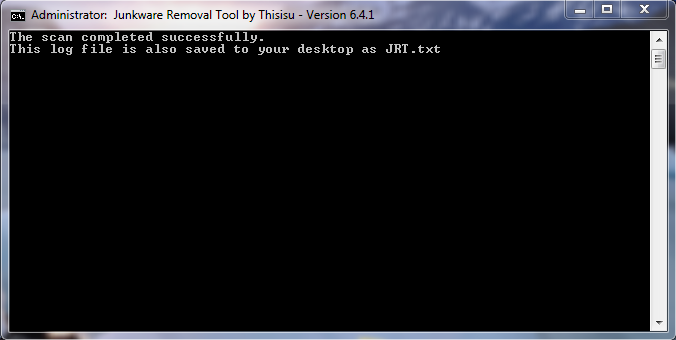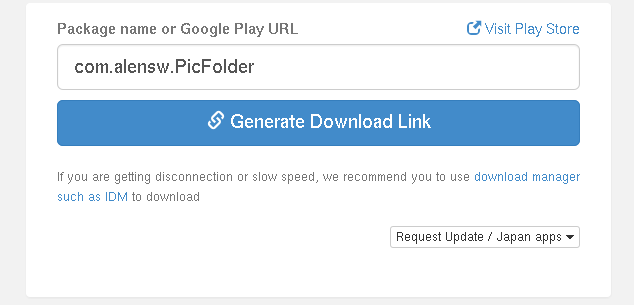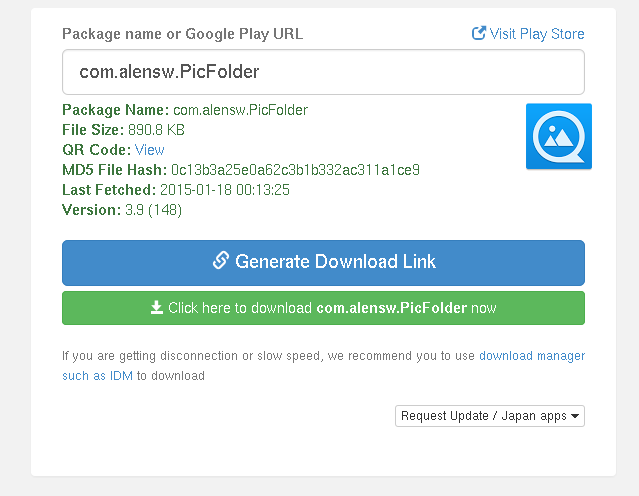Tak, wysztko wygląda już dobrze, Wykonaj jeszcze fix plikiem z załącznika, co usunie kwarantanne FRST.
- Forum komputerowe
- → Przeglądanie profilu: Reputacja: pawel315
Statystyki
- Grupa: Moderator
- Całość postów: 1 553
- Odwiedzin: 16 420
- Tytuł: Uzależniony od forum
- Wiek: 26 lat
- Urodziny: Czerwiec 19, 1997
-
Płeć
 Mężczyzna
Mężczyzna
-
Lokalizacja
Mazowsze
-
Zainteresowania
Bezpieczeństwo, Linux, Open Source
O mnie
-
GG
51809835
-
Jaki posiadasz system operacyjny?
Arch Linux [XFCE]
Kontakt
-
Mój adres w Internecie
 http://www.systemowo.pl/
http://www.systemowo.pl/
#293871 Usunięcie spyhunter - nie ma go w "Odinstaluj programy"
 Napisane przez
pawel315
w 29 01 2015 - 22:26
Napisane przez
pawel315
w 29 01 2015 - 22:26
#293869 Usunięcie spyhunter - nie ma go w "Odinstaluj programy"
 Napisane przez
pawel315
w 29 01 2015 - 21:56
Napisane przez
pawel315
w 29 01 2015 - 21:56
Witaj.
Pobierz plik z załącznika, umieść go obok narzędzia FRST, po czym uruchom FRST i kliknij w nim "Fix". Jeśli potrzebny będzie restart wyraź zgodę. Po pomyślnym wykonaniu Fixa utworzy się plik fixlog.txt jego zawartość podaj na forum.
Następnie
- Użyj Junware Removal Tool (JRT) → /Usuwanie-Adware-Delta-Search-Babylon-Ask-itp-czyli-program-AdwCleaner-i-JRT-t51855/
- Pokaż nowe logi z FRST
Załączone pliki
-
 fixlist.txt 1,08 KB
293 Ilość pobrań
fixlist.txt 1,08 KB
293 Ilość pobrań
- 1
#293840 Usunięcie spyhunter i websearch
 Napisane przez
pawel315
w 29 01 2015 - 13:58
Napisane przez
pawel315
w 29 01 2015 - 13:58
Tak ja postaram się pomóc.
Dobrze, że został podany ten trzeci plik z FRST ( Shortcut.txt ) na jego podstawie znalazłem to →
ShortcutWithArgument: C:\Users\Damian\AppData\Roaming\Microsoft\Internet Explorer\Quick Launch\User Pinned\TaskBar\Opera.lnk -> C:\Program Files (x86)\Opera\opera.exe (Opera Software) -> hxxp://istart.webssearches.com/?type=sc&ts=1422294415&from=kmp&uid=_
co najprawdopodobniej odpowiada za tą stronę w operze.
Zrób jeszcze raz Fix z załącznika pod postem i powiedz czy pomoglo
Załączone pliki
-
 fixlist.txt 423 bajtów
205 Ilość pobrań
fixlist.txt 423 bajtów
205 Ilość pobrań
- 1
#293793 Usunięcie SpyHunter
 Napisane przez
pawel315
w 27 01 2015 - 22:42
Napisane przez
pawel315
w 27 01 2015 - 22:42
Wykonaj jeszcze fix z załącznika, i to w zasadzie wszystko.
Załączone pliki
-
 fixlist.txt 20 bajtów
200 Ilość pobrań
fixlist.txt 20 bajtów
200 Ilość pobrań
- 1
#293771 Usunięcie SpyHunter
 Napisane przez
pawel315
w 27 01 2015 - 11:41
Napisane przez
pawel315
w 27 01 2015 - 11:41
Witaj.
Poprzez "Dodaj lub usuń programy" odinstaluj:
DealPly McAfee Security Scan Plus Pandora Service PDF Reader Packages
Pobierz plik z załącznika, umieść go obok narzędzia FRST, po czym uruchom FRST i kliknij w nim "Fix". Jeśli potrzebny będzie restart wyraź zgodę. Po pomyślnym wykonaniu Fixa utworzy się plik fixlog.txt jego zawartość podaj na forum.
Następnie
- Użyj programu AdwCleaner lub JRT ( nie używaj dwóch, wybierz jeden ) /Usuwanie-Adware-Delta-Search-Babylon-Ask-itp-czyli-program-AdwCleaner-i-JRT-t51855/
- Podaj nowe logi z FRST
Załączone pliki
-
 fixlist.txt 1,74 KB
198 Ilość pobrań
fixlist.txt 1,74 KB
198 Ilość pobrań
- 1
#293748 Usunięcie SpyHunter
 Napisane przez
pawel315
w 25 01 2015 - 23:36
Napisane przez
pawel315
w 25 01 2015 - 23:36
Witaj.
Pobierz plik z załącznika, umieść go obok narzędzia FRST, po czym uruchom FRST i kliknij w nim "Fix". Jeśli potrzebny będzie restart wyraź zgodę. Po pomyślnym wykonaniu Fixa utworzy się plik fixlog.txt jego zawartość podaj na forum.
Następnie
- Podaj nowe logi z FRST
Załączone pliki
-
 fixlist.txt 1,21 KB
205 Ilość pobrań
fixlist.txt 1,21 KB
205 Ilość pobrań
- 1
#293731 Pomoc w usunięciu SpyHunter 4
 Napisane przez
pawel315
w 25 01 2015 - 17:56
Napisane przez
pawel315
w 25 01 2015 - 17:56
W porządku, czyli ostatnim krokiem będzie usunięcie folderu ( poprzez naciśnięcie Shift + Del ) FRST z dysku C: ( C:\FRST )
- 1
#293726 Usunięcie SpyHunter 4
 Napisane przez
pawel315
w 25 01 2015 - 17:43
Napisane przez
pawel315
w 25 01 2015 - 17:43
Jeszcze tylko wejdź na dysk C: poprzez Shift + Del usuń z dysku folder C:\FRST
A formą okazywania wdzięczności jest taka strzałka w dolnym rogu posta.
- 1
#293701 Usuwanie Adware (Delta Search, Babylon , Ask, itp. ) czyli program AdwCleaner...
 Napisane przez
pawel315
w 25 01 2015 - 14:59
Napisane przez
pawel315
w 25 01 2015 - 14:59
JRT ( Junkware Removal Tool )
JRT to jest narzędziem, dzięki któremu pozbędziemy się reklam z naszych przegladarek i systemu ( podobnie jak AdwCleaner ). Jednak AdwCleaner nie koniecznie może sobie poradzić z wszystkimi komponentami Adware. Obecnie Adware to bardzo popularny typ złośliwego oprogramowania. Program jest bardzi intuicyjny, mimo, że jego wygląd jest "konsolowy".
1. Program pobieramy z tego linku → http://www.bleepingcomputer.com/download/junkware-removal-tool/dl/131/
2. W systemie Windows XP uruchamiamy program z dwukliku, natomiast w nowszych musimy kliknąć prawym przyciskiem myszy i wybrać opcje "Uruchom jako Administrator". ( Możliwe, że trzeba będzie potwierdzić komunikat UAC ). Należy pamiętać o zamknięciu wszystkich przeglądarek podczas działania programu.
3. Po uruchomieniu programu ujrzymy okno, w którym musimy potwierdzić, że jesteśmy świadomi, że program może wyrządzić szkody na komputerze ( nie martwcie się tym ). Aby potwierdzić naciskamy dowolny klawisz...
4. Po potwierdzeniu program zacznie przygotowywać kopie rejestru. Czekamy cierpliwie.
5. Po pomyślnym wykonaniu kopii rejestru program rozpocznie "czyszczenie". Najlepiej będzie gdy w trakcie jego działanie nie będziemy wykonywać żadnych operacji.
6. Po zakończeniu pracy programu zostanie wyświetlony stosowny komunikat i automatycznie zostanie również wyświetlony log z pracy programu ( może się przydać na forum ). Przykladowy log w załączniku.
7. I to w zasadzie tyle.
Załączone pliki
-
 JRT.txt 991 bajtów
675 Ilość pobrań
JRT.txt 991 bajtów
675 Ilość pobrań
- 1
#293677 Usunięcie SpyHunter 4
 Napisane przez
pawel315
w 25 01 2015 - 00:20
Napisane przez
pawel315
w 25 01 2015 - 00:20
Pobierz plik z załącznika, umieść go obok narzędzia FRST, po czym uruchom FRST i kliknij w nim "Fix". Jeśli potrzebny będzie restart wyraź zgodę. Po pomyślnym wykonaniu Fixa utworzy się plik fixlog.txt jego zawartość podaj na forum.
Następnie
- Podaj nowe logi z FRST
Załączone pliki
-
 fixlist.txt 926 bajtów
234 Ilość pobrań
fixlist.txt 926 bajtów
234 Ilość pobrań
- 1
#293622 Alternatywy dla sklepu Google Play
 Napisane przez
pawel315
w 22 01 2015 - 23:29
Napisane przez
pawel315
w 22 01 2015 - 23:29
APK Downloader to nic innego jak "pobieracz" aplikacji z oficjalnej witryny Google Play. Jest on uruchamiany za pomocą strony internetowej ( przez przeglądarke ), a plikiem wynikowym jest plik aplikacji na Androida, czyli APK. Taki plik można wrzucić na kartę SD i otworzyć, lub zainstalować za pomocą ADB ( opis funkcji ADB zobaczycie wktótce w oddzielnym poradniku )
- Obsługa strony jest bardzo prosta, najpierw szukamy aplikacji w sklepie Google Play. Następnie kopiujemy nazwę aplikacji, zaczyna się ona po znakach id=, a kończy na znaku &, czyli nazwa aplikacji może wyglądać np. tak: com.alensw.PicFolder
- Kolejnym krokiem jest "wklejenie" nazwy aplikacji w okienko na stronie i wygenerowanie linku do pobrania poprzez naciśnięcie niebieskiego przycisku Generate Download Link.
- Zostanie wyświetlony opis aplikacji i podstawowe informacje o niej. Należy przycisnąć zielony przycisk Click here to download...
- I to wszystko, mamy plik APK, który możemy w dowolny sposób zainstalować.
- I jeszcze jedna uwaga, dla "piratów". Nie pobierzecie tutaj płatnych wersji aplikacji.
- 1
#293621 Alternatywy dla sklepu Google Play
 Napisane przez
pawel315
w 22 01 2015 - 23:28
Napisane przez
pawel315
w 22 01 2015 - 23:28
Aptoide to świetna alternatywa dla sklepu Google Play. Posiada bardzo duże repozytorium aplikacji, przejrzysty wygląd, który może w pewnym sensie przypominać ten od Google. Projekt posiada stronę internetową ( po angielsku, ale intuicyjny interfejs posiada ). Instalacja aplikacji odbywa się z pliku APK, analogicznie do F-Droid )
- Po instalacji aplikacja przywita nas pięcioma krokami konfiguracyjnymi.
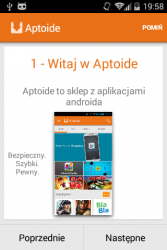
- Menu aplikacji dzieli się na stronę domową na której mamy polecane aplikacje, najczęsciej pobierane, konfiguracje repozytoriów, altualizacje zainstalowanych aplikacji i menedżera pobierania aplikacji.
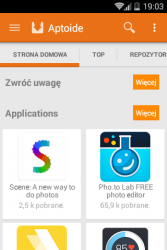
- Lista aplikacji też jest bardzo intuicyjna, tu nie ma się co rozpisywać. Po naciśnieciu na aplikacje mamy możliwość jej zainstalowania, przejrzenia uprawnień i innych informacji o samej aplikacji.
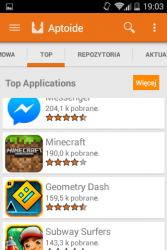
- Możemy również dodawać inne repozytoria.
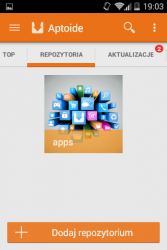
- Sam mechanizm aktualizacji jest również prosty, nie ma co tu opisywać. Jednym przyciskiem możemy zaktualizować wszystkie aplikacje.
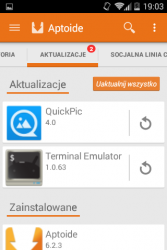
- Na koniec wspomnę, że nie powinno być konfliktów z Google Play ( nie jestem w 100 % pewny, bo nie testowałem )
- 1
#293620 Alternatywy dla sklepu Google Play
 Napisane przez
pawel315
w 22 01 2015 - 23:28
Napisane przez
pawel315
w 22 01 2015 - 23:28
F-Droid to "sklep" z aplikacjami o otwartym kodzie źródłowym ( FOSS - Darmowe i otwarto-żródłowe oprogramowanie ). Wybrałem go jako pierwszy ponieważ jest to klient, który posiada kilka ciekawych rozwiązań ( zarządzanie repozytoriami, przegląd kodu źródłowego aplikacji, itp. )
- Może na początek zacznę od opisu strony internetowej tej aplikacji.
- Po wejściu na stronę mamy duży przycisk do pobrania aplikacji:
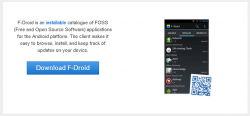
- Strona mimo, że w języku angielskim to jest bardzo przejrzysta posiada podział na kategorie, itp.
- Bardzo mi się podoba opcja pobrania aplikacji bezpośrednio ze strony, przegląd kodu źródłowego i uprawnień aplikacji.
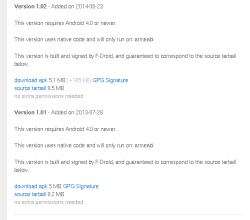
- Ale zajmijmy się instalacja i opisem klienta F-Droid na Androida.
- Pobieramy go z tego adresu → https://f-droid.org/FDroid.apk
- Plik wrzucamy na karte pamięci, albo po prostu pobieramy go bezpośrednio na smartfonie i otwieramy jak zwykły plik. ( Najprawdopodobniej będziecie musieli wejść w Ustawienia → Zabezpieczenia i zaznaczyć opcje "Niezane źródła" - od tego momentu ostrożnie instalujcie aplikacje )
- Po pierwszym uruchomieniu, aplikacja pobierze informacje z repozytoriów
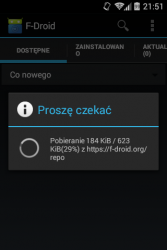
- Widok list aplikacji jest dość intuicyjny, podzielony na kategorie.
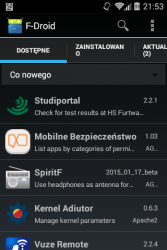
- Po "tapnięciu" na aplikacje pojawi nam się rzecz jasna o niej informacja. Bardzo dobrą opcją jest też możliwość zainstalowania starszej wersji aplikacji
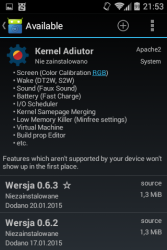
- Z aktualizacjami również nie ma żadnego problemu.
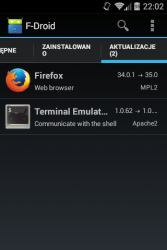
- I tutaj są opcje o których mówiłem wcześniej, tzn możliwość przejrzenia kodu źródłowego aplikacji, strona internetowa, czy też udostepnienia pliku APK tej aplikacji.
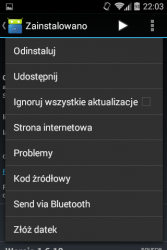
- Warto pamiętać, że w tym sklepie nie ma bardzo dużej liczby aplikacji, ale ona stale rośnie i trzeba pamieać o aktualizacji repozytoriów.
- Myślę, że warto dodać tą informacje aplikacja nie powoduje konfliktów z oficjalną aplikacją Google Play
- 1
#293619 Alternatywy dla sklepu Google Play
 Napisane przez
pawel315
w 22 01 2015 - 23:27
Napisane przez
pawel315
w 22 01 2015 - 23:27
Sklep Google Play jest znany zapewne większości użytkowników Androida, nie dziwne ponieważ Google "wciska" go do prawie każdego smartfona z systemem Android. Wielu osobom może nie podobać się w jaki sposób Google "gra" z użytkownikami ( mam na myśli szeroko pojętą inwigilacje ). Dlatego też postanowiłem pokazać wam, że można instalować i zarządzać aplikacjami przez inne "sklepy", co szczególnie może się przydać osobom posiadającym niestandardowe ROM'y ( CyanogenMod, AOKP, OmniROM ).
Poniżej przedstawiam listę takich altenrnatywnych aplikacji, i nie tylko aplikacji ( Weźcie pod uwagę to, że nie przedstawię tu wszystkich )
1. 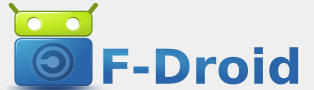
2. 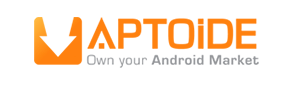
3. 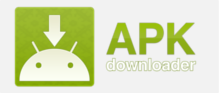
- 1
#293569 Komputer wariuje po "Cryptowall 3.0"
 Napisane przez
pawel315
w 20 01 2015 - 16:44
Napisane przez
pawel315
w 20 01 2015 - 16:44
W porzadku, coś z plikami *.exe to widać, kalkulatory toe sypią błędami.
Uruchom OTL i w oknie "Własne opcje skanowania/skrypt" wklej:
:OTL DRV - File not found [File_System | Auto | Stopped] -- system32\DRIVERS\sbapifs.sys -- (sbapifs) O37 - HKU\S-1-5-21-3711783914-26339850-743386519-1001\...exe [@ = exefile] -- Reg Error: Key error. File not found :Commands [emptytemp]
Kliknij "Wykonaj skrypt", wyraź zgodę na restart systemu. Podaj zawartość pliku, który wyświetli się po restarcie.
Następnie
- podaj nowe logi z OTL'a i powiedz czy któryś z problemów minął
- 1
- Forum Komputerowe Tweaks.pl
- → Przeglądanie profilu: Reputacja: pawel315
- Polityka prywatności
- Szukaj
- Regulamin Forum ·





 Moja zawartość
Moja zawartość